หากคุณต้องการให้พีซีของคุณเข้าสู่โหมดสลีปแทนที่จะเป็นไฮเบอร์เนตเมื่อไม่ได้ใช้งานการตั้งค่าสำหรับ อูบุนตู มันไม่ได้ช่วยให้ทำสิ่งนี้ได้อย่างง่ายดาย
แต่เราสามารถทำได้ด้วยตนเองจาก Configuration Editor ใช้คีย์ผสม Alt + F2 และพิมพ์
gconf-บรรณาธิการ
ไปที่แถบด้านข้างตัวแก้ไขเพื่อ / apps / gnome-power-manager / actions / โดยค่าเริ่มต้น Ubuntu ใส่ไว้ใน โหมดสลีป เมื่ออุปกรณ์เชื่อมต่อกับแหล่งจ่ายไฟและเข้า โหมดไฮเบอร์เนต สำหรับเวลาที่ใช้แบตเตอรี่ในการเปลี่ยนสิ่งนี้เราเพียงแค่ดับเบิลคลิกที่ sleep_type_battery และแทนที่ จำศีล โดย แขวน
ขณะนี้คอมพิวเตอร์ควรเข้าสู่โหมดสลีปแทนการไฮเบอร์เนตเมื่อไม่ได้ใช้งาน
ผ่าน | Lifehacker
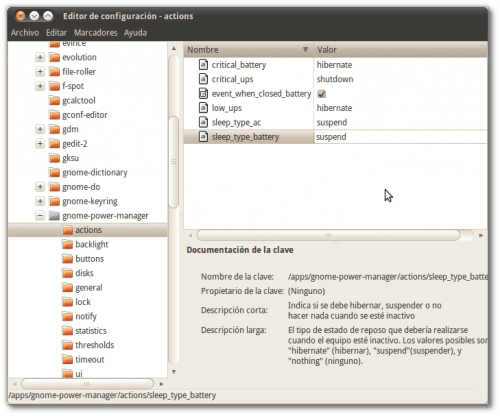
ขอบคุณมาก🙂มันใช้ได้กับ Mandriva กับ Gnome 😉ด้วย
เฮ้
สงสัย. สิ่งนี้ไม่ได้อยู่ในคุณสมบัติด้านพลังงานด้วย GUI หรือไม่?
ฉันไม่มี UBuntu อยู่ตรงหน้า แต่ฉันสาบานได้ว่ามันสามารถกำหนดค่าได้ ไม่มีแล็ปท็อปของฉันฉันใช้ SWAP ดังนั้นฉันจึงไม่สามารถจำศีลได้โดยธรรมชาติฉันจึงต้องลดฝาลงและกดปุ่มระงับ ... มันจะหยุดและไม่ไฮเบอร์เนต
ฉันเข้าใจว่า "เคล็ดลับ" ที่คุณเพิ่มนี้มีไว้เพื่อให้ฉันหยุดทำงานใช่ไหม
ขอแสดงความนับถือ
^ _ เปเป้ _ ^
ถูกต้องมันเป็นเช่นนั้นเมื่อคอมพิวเตอร์ไม่ได้ใช้งานหลังจากเวลาผ่านไประยะหนึ่งและฉันก็เชื่อด้วยว่าตัวเลือกนั้นอยู่ในตัวจัดการพลังงาน แต่มีเพียงระบุว่า "สั่งให้คอมพิวเตอร์เข้าสู่โหมดสลีปเมื่อไม่มีการใช้งานสำหรับ: XX" หลังจากนั้น ซึ่งจะเข้าสู่โหมดไฮเบอร์เนตการเปลี่ยนสิ่งนี้จะไปที่โหมดสลีป
ความนับถือ
ตกลง!
ขอบคุณมาก. ฉันเขียนมันลงใน xmarks ของฉัน! 😉